住所入力フォームの作り方やおすすめツールをご紹介!
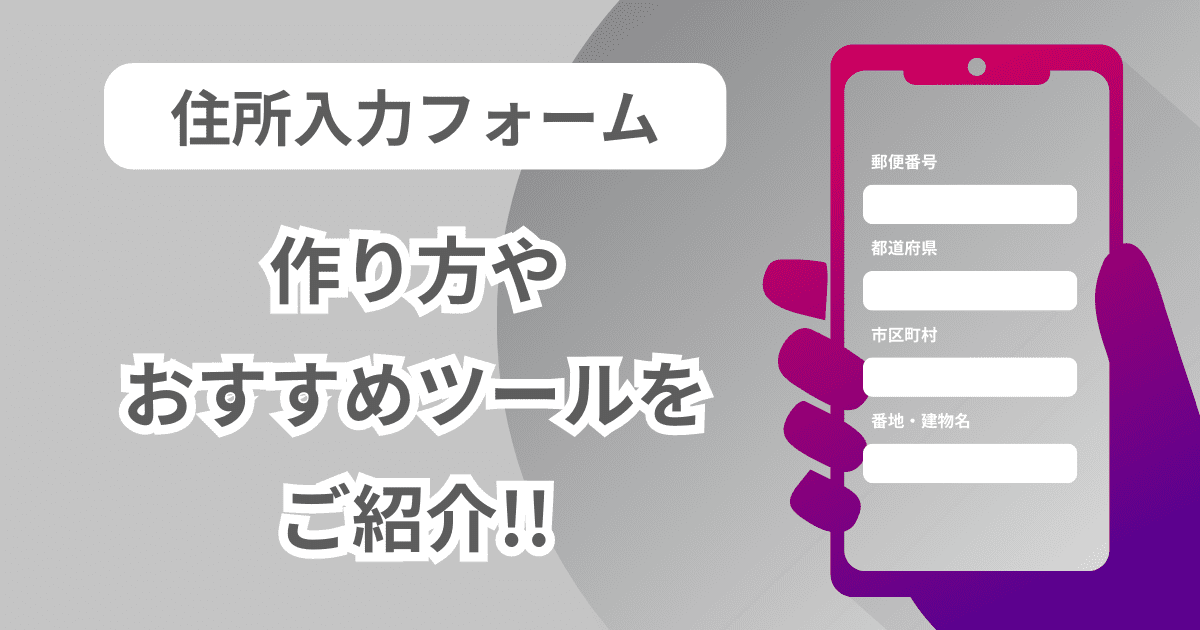
「ホームページのお問い合わせフォームからの問い合わせが少ない」
「ストレスや入力ミスの少ない住所入力フォームを作るにはどうすればいいのか」
そんなお悩みを抱える方はいませんか?
Webサイトからお問い合わせや資料請求、商品購入をする際、住所の入力が必要となるケースは多いですよね。
しかし、住所の入力は項目が多く、郵便番号、都道府県、市区町村、町域、丁目番地、建物名、部屋番号といった情報を求めることが一般的です。これはユーザーにとって負担となり、離脱や入力ミスを誘発する可能性も考えられます。お問い合わせをするお客様にとって、住所入力フォームの使いやすさは重要な要素と言えるでしょう。
高性能な住所フォームを作ろうと考えたとき、どんなツールを使えばいいのか、そもそも自分で作れるのか悩むと思います。
しかし、入力にストレスのかからないフォームのポイントをおさえたり、フォームツールを導入したりすることで、自分でも住所入力フォームを作成できます。
当ブログは、フォーム作成ツール20年の運用実績がある「ふぉーむまん」が運用し、情報をご提供。長年の経験と実績を基に、信頼性の高い情報をお届けしています。
この記事では、住所入力フォームの作り方やおすすめのフォームツールを解説します。
これを知れば、お客様のお問い合わせにつながる、効果的な住所入力フォームが作れるようになりますので、ぜひ最後までご覧ください。
住所入力フォームの作り方
住所入力フォームを作る方法として、以下の3つがあります。
・HTML/PHP/CGIで作成
・WordPressのプラグインで作成
・フォーム作成ツールで作成
どの方法を用いた場合でも、ユーザーにとって入力しやすいフォームを作ることは可能ですが、作成にあたってしっかりとポイントを押さえておく必要があるでしょう。
この章では、3通りの方法のメリットやデメリット、実装方法を紹介します。
HTML/PHP/CGIで作成
プログラミングの知識を持っている場合、HTML・PHP・CGIといったプログラミング言語を用いて、オリジナルのフォームを作成することが可能です。
【メリット】
【デメリット】
WordPressのプラグインで作成
ブログやウェブサイトを簡単に構築・管理できる、無料のウェブサイト作成プラットフォーム「WordPress(ワードプレス)」。
WordPressをカスタマイズする際に使う拡張機能として、「プラグイン」というものがあります。
このプラグインを利用して、お問い合わせフォームを作成し、住所入力フォームを実装できます。
【メリット】
【デメリット】
フォーム作成ツールで作成
プログラミングの知識がなかったり、WordPressの操作方法がわからなかったりといった場合、フォーム作成ツールの利用がおすすめです。
フォーム作成ツールにはさまざまな種類があります。
機能や使い勝手もツールにより異なりますが、どれを用いても簡単に住所入力フォームを実装できます。
【メリット】
【デメリット】
住所入力欄のストレスを減らす5つのポイント
フォームの中でも住所入力欄へ入力する内容は多く、ユーザーへの負担も大きくなっています。
一般的に住所入力に必要な項目として「郵便番号」、「都道府県」、「市区町村」、「町名」、「番地」、「建物名・部屋番号」などが挙げられます。
ユーザーが住所入力をするときのストレスをできる限り減らすことによって、サイトからの離脱を防いだり、お問い合わせ数の増加につなげたりという効果が期待できるでしょう。
この章では、住所入力欄のストレスを減らすポイントとして、以下の5つを解説します。
①郵便番号からの自動入力
②サジェスト機能をつける
③ラベルをわかりやすくする
④入力項目を細分化しない
⑤ハイフンの有無の指定
郵便番号からの自動入力

住所入力フォームでユーザーが入力する内容は多く、その手間や入力にかかるストレスを減らすことが重要です。
郵便番号からの自動入力は、多くの住所入力フォームで導入されており、必須といって過言ではありません。
自動補完機能を実装すると、ユーザーが郵便番号を入力するだけで「都道府県」「市区町村」「町名」が自動的に補完されます。
この機能により、「丁目・番地」「建物名・部屋番号」の入力だけで住所を完了させることができ、ユーザーの手間を大幅に省くことができます。
さらに、郵便番号を入力した直後に自動的に住所を入力するように工夫するのも良いでしょう。
「住所検索」のボタンを押す手間やリロード時間をなくすことによって、ユーザーの入力ストレスを軽減できます。
住所入力フォームを使いやすくすることでユーザーの負担を減らし、サイトからの離脱防止やお問い合わせ数増加につなげましょう。
サジェスト機能をつける

ユーザーの中には、自分の住所は分かるけれど、郵便番号は覚えていないという方も少なくありません。
郵便番号を自分で調べる必要があると、ユーザーによってはストレスを感じやすくなります。
そのストレスを解消するために、前述した郵便番号からの自動入力に加え、サジェスト機能の導入をおすすめします。
郵便番号のサジェスト機能とは、一部の郵便番号を入力するだけで住所と郵便番号の候補を表示するものです。
サジェスト機能を導入することで、ユーザーがすべての郵便番号を入力する手間をなくしたり、あいまいな郵便番号でも住所入力に進めたりというメリットがうまれます。
また郵便番号が全くわからない場合は、ユーザー側で調べてもらう必要があるでしょう。
こうした場合に備えて、日本郵政の公式サイト内にある「郵便番号検索ページ」のリンクを提供するようにしましょう。
ラベルをわかりやすくする

入力フォームにおける「ラベル」とは、フォームの入力欄の隣などに配置されるテキストや指示のことを指します。
具体的には、「名前」「電話番号」「住所」といった項目です。
ラベルはフォームに入力する内容をユーザーに示す役割を果たしており、住所入力フォームにおいても重要性が非常に高くなっています。
例えば、「住所①」「住所②」といった抽象的なラベルはユーザーに混乱を招く恐れがあります。
ラベルによる入力ミスを防ぐためにも、「市区町村」「丁目」「番地」「建物名」「号室」などの具体的なラベルにして、実際の住所の入力例も示すことが重要です。
また、ラベルは入力欄のすぐそばに配置して、パッと見た時でもユーザーが気づけるようにしましょう。
入力項目を細分化しない

入力欄を細分化すると、データ管理上の利便性を高めるかもしれません。
しかし、ユーザビリティの観点からはマイナスとなる可能性があります。
入力欄の数が多いと、ユーザーはその数だけカーソルを当てるか、タップする手間が増えます。
その結果、ユーザーは「こんなにたくさんの項目を入力しなければいけないのか」と感じ、パッと見の印象でページから離脱してしまう可能性も考えられるのです。
そのため、できる限り入力項目を細分化しないようにしましょう。
また、埋められない可能性のある内容は、必須項目に設定しないことも重要です。
住所によっては、丁目や建物名、部屋番号などがない場合があります。
この項目の入力欄を設定する場合には、必須項目にするのは避けるか、市区町村の記入欄に含めるよう配慮することが必要です。
ハイフンの有無の指定

住所の自動入力において気をつけたい点として、ハイフンの有無や全角入力によるエラーが挙げられます。
例えば、郵便番号をハイフンなしで入力した際にリアルタイムエラーが表示された場合、エラーメッセージが抽象的であると、ユーザーは混乱してしまいます。
ユーザーにとっては自動入力機能は便利なものですが、エラーが表示されるとその利便性が台無しになってしまうでしょう。
そのため、入力フォーマットの条件について、ユーザーが把握できるように表記することや、入力例をあらかじめ表示しておくといった工夫が必要です。
基本的にはハイフンなしで入力するように設定すると良いでしょう。
さらに、IMEモードを英数字に固定したり、全角で入力された場合でも半角に自動で変換するなどの機能を導入することも有効です。
また、ハイフンの有無をラベルに表示することもおすすめします。
「0000000」「000-0000」といった表記をラベルに追記することで、ユーザーはハイフンを入力すべきか迷うことがありません。
住所入力が簡単!おすすめフォームツール
デザインと実用性に優れた住所入力フォームを作るためには、フォームツールを導入することがおすすめです。
フォームツールは、プログラミング言語の知識や技術がない人でも簡単に住所入力フォームを作成できます。
フォームツールや作成サービスにはさまざまな種類があるため、作りたいフォームや予算に合わせて検討すると良いでしょう。
この章では、おすすめのフォームツールを4つご紹介します。
ふぉーむまん

「ふぉーむまん」は、有限会社ねっと屋が提供するメールフォームサービスです。
特徴として、SSL対応で広告表示がなく、低料金で利用できる点が挙げられます。
多くの企業がお問い合わせフォームや注文フォーム、予約フォーム、申し込みフォームとしてだけでなく、社内の事務的な用途で重要な「入力フォーム」として利用しています。
プログラミング言語の知識がなくても簡単にフォームを作成できるのがメリットであり、有料版ではGoogleアナリティクスを利用したアクセス解析も可能です。
集めた情報はCSVファイルとしてダウンロードでき、エクセルやGoogleスプレッドシートで集計ができます。
そのためアンケートフォームとしても活用できるでしょう。
また、メールフォームに書き込み・送信したお客様への自動返信メール機能を、標準機能として実装しており、使いやすいメールフォームが作成できます。
7日間の無料お試し期間がありますが、無料トライアル期間終了後の自動課金はないため、安心してお試しいただけます。
Tayori(タヨリ)

「Tayori(タヨリ)」は、株式会社PR TIMESのカスタマーサポートチームの悩みをきっかけとしてうまれたカスタマーサポートツールです。
「フォーム・受信箱」「FAQ」「アンケート」「チャット」の4つの機能を備えたフォームを簡単に作成できます。
カスタマーサポートに特化したツールのため、特に顧客管理に用いられています。
特徴として、最短1分でフォームを作成できる点や豊富なテンプレートから選ぶことができる点、使いやすいリスト形式の受信箱でメッセージを管理できる点が挙げられます。また、適切なセキュリティ対策が実施されており、ブラウザとwebサーバ間の通信はSSLによって暗号化されています。さらに、無料プランでもFAQの作成が可能で、フォームと連携させて表示することができるのもメリットです。
有料プランでは、メールフォームの複数作成や、自動返信機能の利用が可能で、業務の効率化を図れます。
formrun(フォームラン)

株式会社ベーシックが提供する「formrun(フォームラン)」は、無料で利用できるフォーム作成ツールです。フォームの作成時間を90%削減することを目指しており、クリックのみの動作で、あっという間にフォーム作成が完了します。40種類以上のテンプレートを活用し、資料請求、予約フォーム、アンケートなど、さまざまな用途で使用できるのがメリットの1つです。
また、フォーム設置から問い合わせ対応状況までの一元管理が可能。
カンバン方式を採用しているため、回答データを見やすく整理することができるため、チームや企業全体で顧客管理をおこなう場合におすすめのツールです。
回答データをCRMやメール配信システムに連携させることで、収集したデータを効率的に活用できるでしょう。
Form Mailer(フォームメーラー)

「Form Mailer(フォームメーラー)」は、株式会社フューチャースピリッツが提供するフォーム作成ツールです。
無料で導入ができることや、登録からフォーム作成まで5分と短時間なことが魅力のツールとなっています。
フォームの作成はドラッグアンドドロップの操作で感覚的におこなえるため、プログラミング言語の知識がない方やパソコンの操作が苦手な方でも安心です。
回答データを集めて分析したり、他のサービスと連携したりと、便利な使い方もできます。
申し込みフォームやアンケートフォーム、注文フォーム、問い合わせフォームと、さまざまな用途で使えるのも魅力の1つです。
有料版の場合、フォームの作成数や1フォームに設置できる項目数が増えるため、使用用途などに合わせて、無料版か有料版かを選択すると良いでしょう。
まとめ
住所入力フォームを作成・実装する際には、フォーム作成ツールの利用がおすすめです。作成者にプログラミングの知識や技術がない場合でも、フォーム作成ツールを使えば、簡単に効果的な住所入力フォームが作成できます。
また、フォーム作成ツールには多様なテンプレートが用意されているため、Webサイトやフォームを設置するページに合ったデザインを簡単に取り入れられます。
さらに、郵便番号からの自動補完機能やサジェスト機能を導入することで、住所入力の手間を軽減し、ユーザーの入力ミスを防ぐことが可能です。
作成者側のメリットだけでなく、ユーザーにとってストレスのかからないフォームを作成できることが大きなメリットと言えるでしょう。
今回紹介したポイントを押さえ、住所入力ツールをうまく導入することで、お客様のお問い合わせ数を増やし、サイトからの離脱を防ぐことができます。
